Configurer les param??tres avanc??s??: Inspections au niveau du projet
Objectif
Configurer les paramètres avancés de l'outil Inspections de votre projet.
Éléments à considérer
- Permissions d'utilisateur requises :
- Permissions de niveau « Admin » dans l’outil Inspections au niveau du projet.
Conditions préalables
- Ajoutez l’outil Inspections au projet. Voir Ajouter et supprimer des outils de projet.
Étapes
- Configurer les paramètres de l'outil Inspection
- Gérer les modèles d'inspection
- Afficher et récupérer les modèles d'inspection supprimés
Configurer les paramètres de l'outil Inspections
- Accédez à l’outil Inspections au niveau du projet.
- Cliquez sur l’icône Configurer les paramètres
 .
. - Cliquez sur Configurations.
- Distribution par défaut : Cliquez sur le menu déroulant Sélectionner et sélectionnez un ou plusieurs utilisateurs pour les ajouter en tant que membres par défaut de la liste de distribution de chaque inspection.
- Privé par défaut : Cochez ce case à cocher si vous souhaitez que toutes les inspections créées soient privées par défaut. Cela signifie que seuls les utilisateurs « Admin », les membres de la liste de distribution et les utilisateurs désignés comme « personne(s) assignée(s) » auront accès à l’inspection.
- Configurer les notifications : choisissez qui recevra un courriel ou une notification push lorsqu'une action ou un événement se produit dans l'outil Inspections.
Remarque : Pour réinitialiser les notifications à la configuration par défaut, cliquez sur «Rétablir les valeurs par défaut».- Cochez les cases des rôles auxquels vous souhaitez envoyer des notifications pour chaque action ou événement disponible répertorié :
- Créateur
- Personne assignée
- Groupe de distribution
- Point de contact
- Signature attribuée
- Cochez une ou les deux cases « Type de notification » :
- Courriel
- Push (iOS et Android)
- Cliquez sur Mettre à jour pour enregistrer vos paramètres de notification.
- Cochez les cases des rôles auxquels vous souhaitez envoyer des notifications pour chaque action ou événement disponible répertorié :
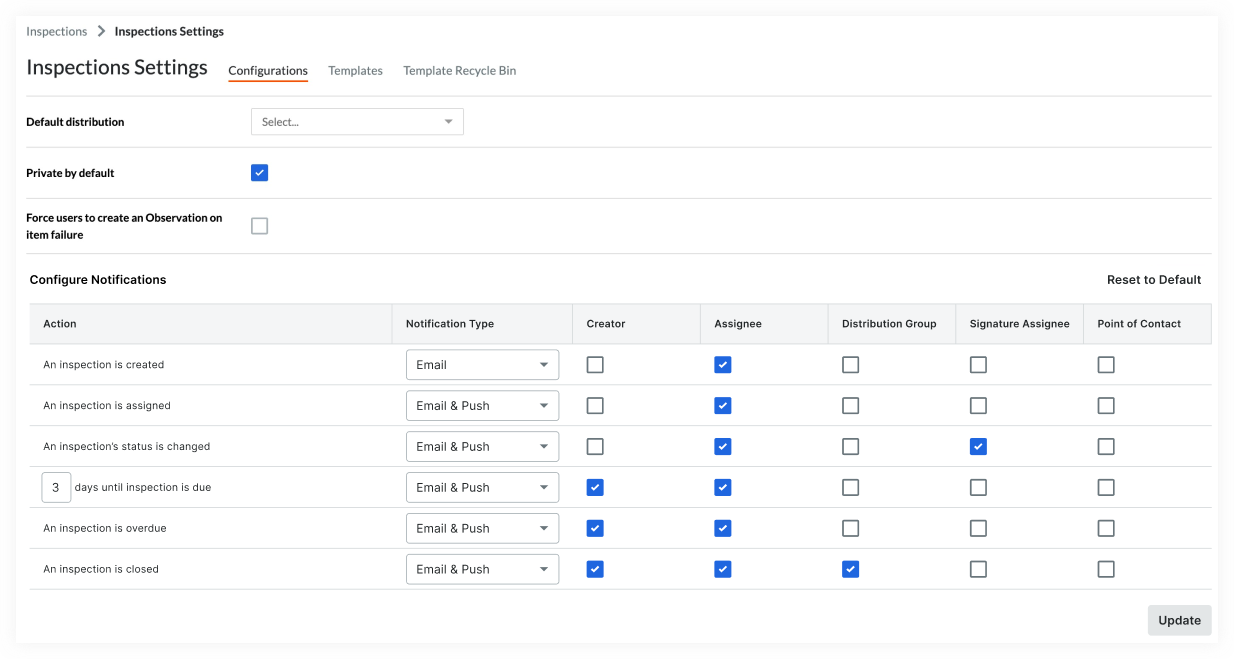
Gérer les modèles d'inspection
- Accédez à l’outil Inspections au niveau du projet.
- Cliquez sur l’icône Configurer les paramètres
 .
. - Cliquez sur Modèles.
- Ajoutez ou supprimez des modèles d'inspection au niveau de la compagnie vers ou depuis votre projet. Voir Ajouter des modèles d'inspections à votre projet.
- Gérez les modèles d'inspection au niveau du projet. Voir Créer un modèle d'inspection au niveau du projet.
Afficher et récupérer les modèles d'inspection supprimés
- Accédez à l’outil Inspections au niveau du projet.
- Cliquez sur l’icône Configurer les paramètres
 .
. - Cliquez sur Corbeille des modèles.
- Cliquez sur Afficher sur le modèle que vous souhaitez afficher ou récupérer.
- Si vous souhaitez récupérer le modèle de la Corbeille, cliquez sur Récupérer.

